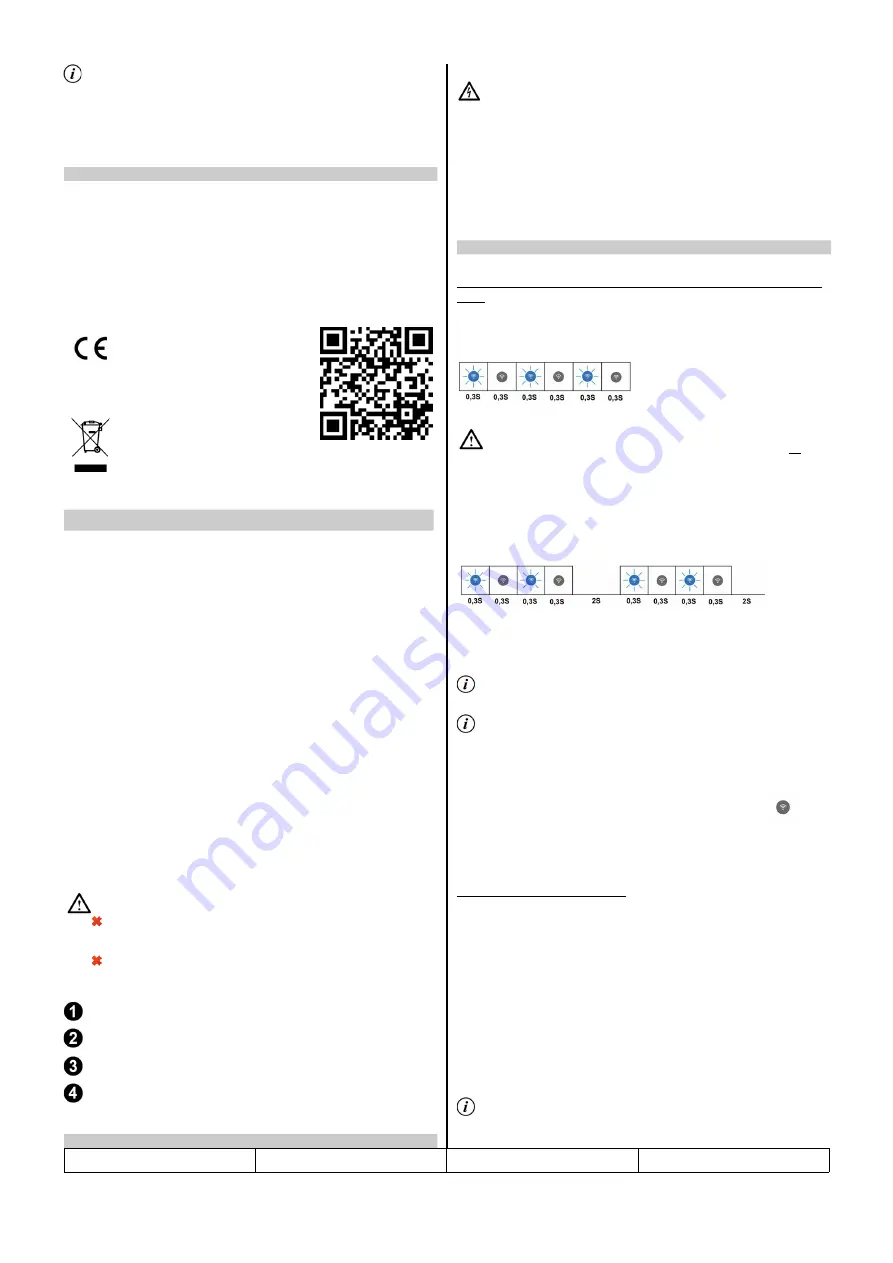
Os últimos quatro digitos da SSID refletem os últimos 4 dígitos do número
de série do dispositivo. Por razões de segurança este modo está limitado a
5 min.
3. Para aceder à pagina de configuração do iSF22 introduza o IP
192.168.4.1
na barra de endereço do navegador.
A página de configuração do iSF22 permite a configuração manual de:
WiFi Name
WiFi Password
Mordomus Home Name
Mordomus Local IP
Mordomus port
O botão
Reset all
repõe todas as configurações acima e outras existentes para
os valores de fábrica.
Este produto está em conformidade com a Diretiva de
Compatibilidade Eletromagnética 2014/30/UE.
RoHS
Este produto está em conformidade com a Diretiva
2011/65/EU, relativa à restrição do uso de
determinadas substâncias perigosas em equipamentos
elétricos e eletrónicos.
Para estados UE.Os aparelhos elétricos e eletrónicos
usados não podem ser eliminados juntamente com o
lixo doméstico, devendo ser entregues nos pontos de
recolha oficiais. Para mais informações, dirija-se à sua
Câmara Municipal, ao serviço de recolha de lixo ou ao
estabelecimento onde adquiriu o produto.
iSF22 – Interruptor táctil de pared 2
canales Wi-Fi
Características:
•
2 salidas de relé con luz de estado.
•
2 entradas táctiles.
Aplicaciones:
•
Interruptor táctil de pared para control de iluminación y control de
dispositivos.
•
Control gradual de un motor, persiana o cortina eléctrica.
Especificaciones eléctricas:
Voltaje de alimentación:
90-250VAC;
Frecuencia de red:
50/60Hz.
Corriente máxima por salida:
2A;
Potencia máxima por salida:
400W;
Norma Wi-Fi:
Wi-Fi 2.4GHz
Especificaciones Físicas:
Dimensiones de la placa táctil:
86mm X 86mm.
Grado de Protección:
IP20, para uso en interior.
Material:
ABS V0 y vidrio templado.
ATENCIÓN:
Mordomus no se responsabiliza por cualquier daño resultante del
uso de nuestros equipos fuera de las especificaciones y/o para un
propósito diferente al previsto.
No exceda las especificaciones de la salida.
Visión general:
Indicador de estado de conexión.
Área sensible al tacto e indicador de estado de salida 1/ Abrir
Área sensible al tacto e indicador de estado de salida 2/ Cerrar
Ranura diseñada para quitar el panel frontal.
¡Precaución! Antes de instalar el interruptor, asegúrese de que la
alimentación principal esté apagada.
1. Apague la red eléctrica.
2. Realice la conexión de acuerdo con el esquema respectivo (iluminación o
control de persiana / cortina).
3. Con un destornillador plano, extraiga suavemente el panel frontal.
4. Use tornillos para fijar el panel posterior dentro de la caja de pared.
5. Vuelva a enganchar el panel frontal.
6. Encender.
Método 1 - Configuración automática (el router debe ser compatible con
WPS)
1. Desde fábrica, al encender el iSF22 está en modo de negociación WPS
señalado por el indicador de estado de conexión que parpadea rápidamente de
forma continua.
Tenga cuidado de no encender más de un dispositivo iSFXX o iSHXX al
mismo tiempo, ya que WPS permite la configuración de
un
solo
dispositivo a la vez. Recomendamos encender y registrar los dispositivos de
forma secuencial.
2. Presione el botón WPS en el router de acuerdo con el manual del usuario de
este dispositivo y espere hasta que se complete la negociación de WPS. Esto
se indica mediante 2 parpadeos breves del indicador de estado de la conexión
cada 2 segundos.
3. Active el modo de emparejamiento en el software Mordomus haciendo clic en
el botón
Iniciar la inclusión...
en el menú de registro del dispositivo.
Para acceder a este menú desde la pantalla principal, haga clic en
Configuraciones
→
Módulos / Direcciones
→
Botón Más [+]
Este modo está limitado a 5 minutos en el software y en el dispositivo
iSF22 por razones de seguridad.
4. Después de que el dispositivo iSF22 aparezca en la lista, asegúrese de
hacer clic en el botón
Permitir.
El indicador del estado de la conexión debe permanecer apagado.
De ahora en adelante, el dispositivo iSF22 está listo para usar.
Método 2 - Configuración Manual
1. Ingrese al modo PA y acceda a la página de configuración como se describe
en la sección 5.
2. Ingrese el (SSID) en el campo
WiFi Name
y contraseña en
WiFi password
.
Ingrese el Nombre de la casa Mordomus en el campo
Home Name
como se
define en
Mordomus
->
Configuraciones
->
Conectividad: Nombre de inicio
de Mordomus
.
Al ingresar el nombre de la casa, los campos
Mordomus local IP
y
Mordomus Port
deben dejarse en blanco.
3. Active el modo de emparejamiento en el software Mordomus haciendo clic en
el botón
Iniciar la inclusión...
en el menú de registro del dispositivo.
Para acceder a este menú desde la pantalla principal, haga clic en
Configuraciones
→
Módulos / Direcciones
→
Botón Más [+]
iSF22
v.1927
4/6
5.1. Página de configuração
ES
2. Conexión a red WI-FI e inscripción a Mordomus
1. Installation
























